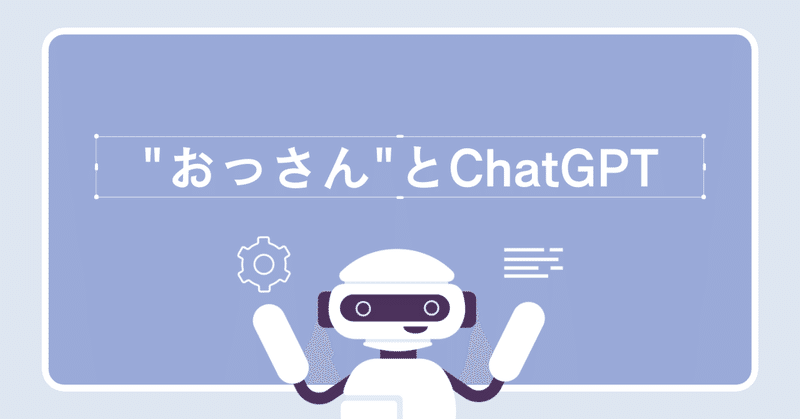
”おっさん”とChatGPT③
どうも、”おっさん”です。
「ネタがなくて困ったときはChatGPTで何とかしよう」と思っている今日この頃。年始早々に頼っています(笑)。今回はChatGPTと音声会話する方法について記事にしました。
ChatGPTと音声会話?
ChatGPTは質問をテキストで入力して、そのテキストに対して回答を貰うのが一般的な使い方かと思います。”おっさん”も最近までは、手入力していました。
最近ふとした時に、「どうやらChatGPTで音声入力と回答テキストの読み上げ機能があるらしい」という情報をキャッチしたので、試してみました。音声入力と読み上げができれば、AIと会話できるように!
数十年前には想像できなった時代が遂にやってきました。
ChatGPTで音声会話を始めよう!
さっそく環境構築の方法について書いていきます。殆どやることはありませんが・・・。
尚、今回は”おっさん”の作業環境(OS : Windows, ブラウザ : Chrome, ChatGPT3.5)での構築方法であることをご承知おき下さい。(※今回紹介するChromeの拡張機能を使えば、他のOS等でも動作するとの情報はあるようです)
1.Chromeの拡張機能[Voice Control for ChatGPT]を追加
ブラウザ(Chrome)の拡張機能を有効にすることで、音声会話を実現させます。
1.ブラウザ(Google Chrome) を起動する
2.[Chromeウェブストア]と検索しアクセスする
3.ページ上部の検索ボックスに[Voice Control for ChatGPT]と入力
4.内容を確認したうえで[Chrome に追加]を行う
以上で事前設定は終了です。
2.実際に会話してみる
本機能を有効にすることで、ChatGPTの入力画面にマイクアイコンが登場します。
拡張機能有効前
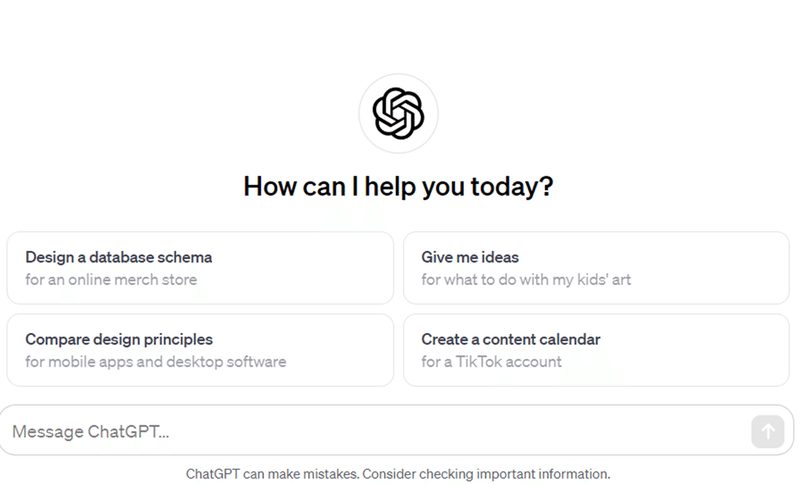
拡張機能有効後
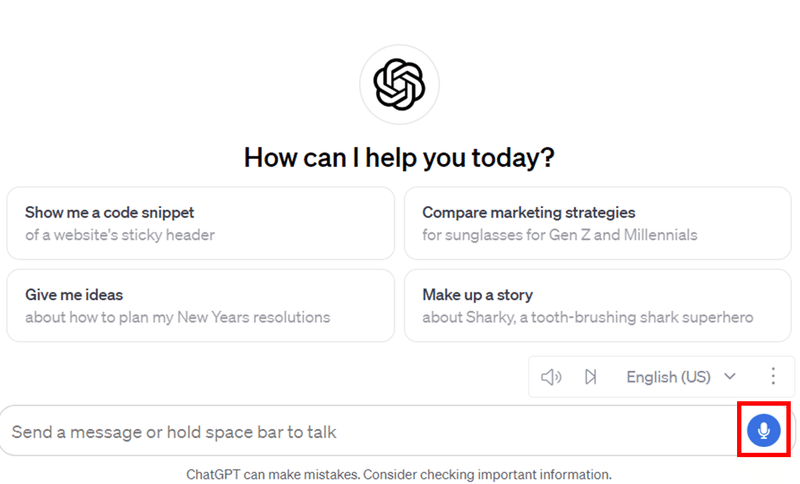
キーボードの「スペース」を押している間は音声入力ができ、入力が完了すると、ChatGPTがテキストを作成し、その内容を読み上げてくれます。
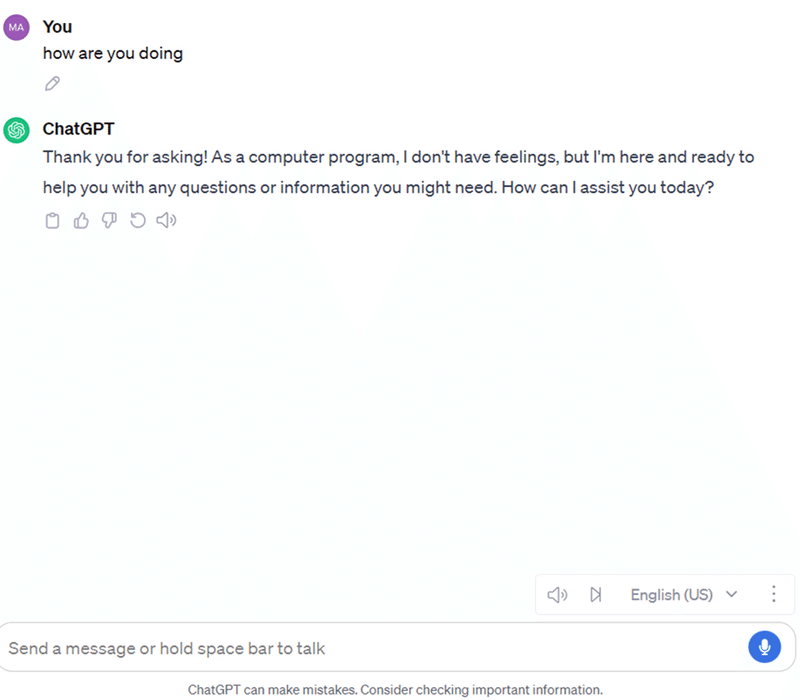
カッコつけて英語で聞いてみましたが、実際は殆ど話せません(笑)。
日本語でも勿論会話ができます。マイクアイコン上部の言語を日本語に変更すればOKです。
ChatGPTと会話して思ったこと
最後は、”おっさん”の感想コーナーです。
「すごい時代になった!」というのが、第一印象です。聞けば勝手に調べて、そこそこの回答を貰えるなんて・・・。ざっくりと質問するのであれば、音声入力が楽だと感じました。ただ、音声入力がうまく認識されなかったりすることもあるので、注意が必要です(多少の誤認識であれば、ChatGPTがよき感じに理解してくれました)。
尚、日本語で読み上げた場合、機械音チックに読み上げていましたが、それも時間の問題ではないかと思っています。英語読み上げは、それっぽく聞こえたのですが、元々の英語力が低い”おっさん”なので、あてにならないかと・・・。
最後に
”おっさん”とChatGPTについて記事を書きました。ChatGPTをうまく活用することで、「サポートセンターのオペレーターは、実は全部AIがやっています!」なんて未来が直ぐにやってくるのかもしれません。
最後に、あなたの”♥”とコメントが”おっさん”の執筆モチベーションになります。
この記事が気に入ったらサポートをしてみませんか?
